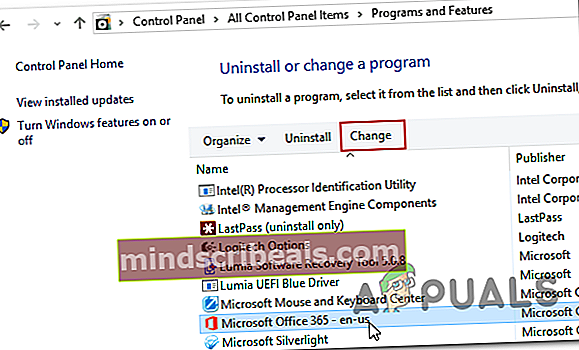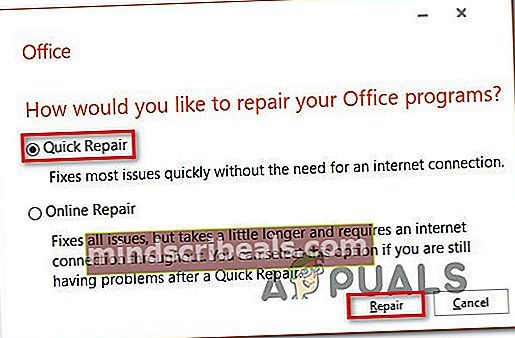Kas yra Officec2rclient.exe ir ar turėčiau jį pašalinti?
Kai kurie „Windows“ vartotojai kreipėsi į mus su klausimais, patikrinę užduočių tvarkyklę ir pastebėję, kad yra vienas vadinamas procesas officec2rclient.exe tai nuolat veikia ir užima nemažai sistemos išteklių. Kai kuriais sunkiais atvejais paveikti vartotojai praneša, kad šis procesas užima daugiau nei 50% jų procesoriaus išteklių, o tai žymiai sulėtina jų sistemą. Dėl šio įtartino elgesio kai kuriems „Windows“ vartotojams kyla klausimas, ar ši paslauga iš tikrųjų yra tikra, ar kelia tam tikrą pavojų saugumui.

Kas yra officec2rclient.exe?
Jei kalbame apie tikrą failą officec2rclient.exe, tai yra teisėtas programinės įrangos komponentas, priklausantis „Microsoft Office 365 ProPlus“ ir pasirašytas „Microsoft Corporation“.
Šiuo atveju „officec2rclient.exe“ yra visiškai saugus ir greičiausiai buvo įdiegtas kaip „Microsoft Office ClickToRun“ vykdomojo failo dalis ir yra daugiausia atsakingas už tai, kad kiekvienam „Office365“ abonentui būtų prieinamos naujesnės versijos ar atnaujinimai (susiję su saugumu ir funkcionalumu).
Numatytoji diegimo vieta yraC: \ Program Files \ Common Files \ Microsoft Shared \ ClickToRun“, Tačiau vartotojai gali lengvai pasirinkti įdiegti jį pasirinktoje vietoje pirminio diegimo metu.
Atminkite, kad šis procesas nebus vykdomas, jei pagrindinė „Office“ programa neturi Atnaujinti dabar funkcija įjungta. Jei jums įdomu, kad „OfficeC2RClient“ reiškia „Microsoft Office“ spustelėkite [paleisti] paleisti klientą.
Nors visiškai normalu matyti „ officec2rclient.exeprocesas tais atvejais, kai patento paraiška yra atnaujinama, tai tikrai nėra įprasta elgsena, kad ji bet kuriuo metu užima daug procesoriaus ir RAM išteklių.
Ar officec2rclient.exe yra saugus?
Jei mes kalbame apie tikrąjį officec2rclient.exe,tai tikrai nekelia jokios grėsmės saugumui, nes tai yra programinės įrangos komponentas, kurį pasirašė „Microsoft Corp“. Tačiau prieš atmesdami tokio tipo gydymą nepamirškite, kad šiais laikais sėkmingiausia kenkėjiška programa sugeba išvengti aptikimo pateikdama kaip patikimus procesus.
Nuo officec2rclient.exeyra puikus šių tipų kenkėjiškų programų vykdomųjų taikinys, raginame atlikti keletą tyrimų, kurie padės nustatyti, ar jūsų tikrinamas procesas yra tikras, ar ne.
Pirmiausia turėtumėte pradėti tirti tėvų paraišką. Atminkite, kad nebent aktyviai naudojate „Microsoft365“ prenumeratą, nėra jokios priežasties, kodėl turėtumėte tai pamatyti officec2rclient.exejūsų užduočių tvarkytuvėje. Jei tai matote, nepaisant to, kad neturite „Microsoft365“ prenumeratos, tikimybė kovoti su kenkėjiškomis programomis yra didelė.
Jei pirmasis tyrimas nebuvo toks akių atmerkimas, turėtumėte sutelkti dėmesį į tyrimo vietą officec2rclient.exe per „Task Manager“. Norėdami tai padaryti, paspauskite „Ctrl“ + „Shift“ + „Enter“ atidaryti „Task Manager“ langą.
Kai pavyks patekti į užduočių tvarkytuvę, horizontaliame meniu pasirinkite skirtuką procesai, tada slinkite žemyn į sąrašą Foniniai procesai ir suraskite officec2rclient.exe.Kai pavyks jį rasti, dešiniuoju pelės mygtuku spustelėkite jį ir pasirinkite Atidarykite failo vietą iš naujai pasirodžiusio kontekstinio meniu.

Jei atskleista vieta skiriasi nuo „C: \ Program Files \ Common Files \ Microsoft Shared \ ClickToRun“Ir jūs neįdiegėte rinkinio pasirinktoje vietoje, tikimybė tvarkyti įtartinus failus yra didelė.
Jei įtariate, kad turite problemų su virusu, turėtumėte įkelti officec2rclient.exefailą į virusų parašų duomenų bazę, kad patikrintumėte, ar failas tikrai yra kenkėjiškas, ar ne. Jei ieškote paprasto ir efektyvaus būdo tai padaryti, rekomenduojame „VirusTotal“. Norėdami tai padaryti, atidarykite šią nuorodą (čia) ir palaukite, kol baigsis analizė.

Pastaba: Jei analizė parodė, kad officec2rclient.exefailas yra tikras, praleiskite kitą skyrių ir pereikite tiesiai į „Ar turėčiau pašalinti officec2rclient.exe?“ skyrius.
Tačiau jei „VirusTotal“ analizė atskleidė tam tikrų neatitikimų, tęskite tolesnį toliau pateiktą skyrių, kuriame pateikiamos kelios nuoseklios instrukcijos, kaip kovoti su viruso infekcija.
Kova su grėsme saugumui
Jei pirmiau atlikti tyrimai parodė, kad officec2rclient.exeprocesas yra įtartinoje vietoje, o „VirusTotal“ jį pažymėjo kaip saugos paketą, todėl privalote įdiegti saugos skaitytuvą, galintį nustatyti viruso infekciją ir greitai su ja susidoroti.
Turėkite omenyje, kad jei šis scenarijus yra teisingas (ir jūs tikrai susiduriate su kenkėjiška programa, kuri naudoja maskavimą, kad išvengtų aptikimo), ne visi saugos paketai galės aptikti ir pašalinti grėsmę. Kadangi ne visi saugos paketai galės aptikti ir karantinuoti tokio tipo kenkėjiškas programas, turėsite naudoti aukščiausios kokybės skaitytuvą arba įdiegti kokybišką nemokamą antimalware nuskaitymą.
Jei jau mokate aukščiausios kokybės AV produkto prenumeratą, galite pradėti nuskaitymą, tačiau jei bandote išvengti pinigų išleidimo saugumo skaitytuvui, rekomenduojame atlikti gilų nuskaitymą naudojant „Malwarebytes“. Ši operacija leis jums pašalinti daugumą kenkėjiškų programų produktų, kurie vengia aptikti, pateikdami kaip procesus su didesnėmis privilegijomis.
Jei nesate tikri, kaip pradėti išsamų nuskaitymą naudojant „Malwarebytes“, vadovaukitės šiuo nuosekliu straipsniu (čia).

Jei nuskaitymo metu pavyko nustatyti užkrėstus daiktus ir juos karantinuoti, iš naujo paleiskite kompiuterį, tada pereikite prie kito žemiau esančio skyriaus ir pažiūrėkite, ar officec2rclient.exeprocesas vis dar rodomas naudojant daug išteklių.
Ar turėčiau pašalinti officec2rclient.exe?
Jei ankstesni tyrimai nenustatė grėsmės saugumui arba jau pasirūpinote saugos skaitytuvu, galite padaryti išvadą, kad officec2rclient vykdomoji programa yra tikra. Kai pasieksite šį kelią, pasirodykite „Task Manager“ lange („Ctrl“ + „Shift“ + „Esc“) ir pažiūrėkite, ar išteklių naudojimas officec2rclient.exe vis dar aukštas.
Jei vis tiek yra sunaudojama daug sistemos išteklių, net ir sunku atnaujinti „Office“ programas, turite du būdus:
Galite pabandyti pataisyti „officec2rclient.exe“ pagrindinę programą („Office 365“) tikėdamiesi, kad ji ištaisys didelį išteklių naudojimą, arba galite iš viso pašalinti pagrindinę programą.
Žinoma, rinkinio pašalinimas netaikomas, nebent jūs nenaudojate jokio „Microsoft Office“ produkto ir galite apsieiti be „Word“, „Office“, „Excel“ ir panašių dalykų (arba turite kitokį trečiosios šalies atitikmenį).
Jei esate pasiryžęs ką nors padaryti dėl didelio „officec2rclient.exe“ išteklių naudojimo, pereikite prie žemiau esančio paskutinio skyriaus.
Kaip pataisyti officec2rclient.exe aukštą naudojimą
Jei atlikote visus aukščiau pateiktus patikrinimus, kad patvirtintumėte, jog officec2rclient.exe procesas yra tikras, bet jums vis dar nepavyko sumažinti išteklių naudojimo, pateiksime jums keletą švelninimo strategijų.
Keli paveikti vartotojai patvirtino, kad jie sugebėjo sėkmingai apriboti „officec2rclient.exe“ procesoriaus suvartojimą, kai suremontuojo visą „Office“ diegimą. Ši operacija bus veiksminga tais atvejais, kai problema kyla dėl sugadinto „Microsoft Office“ komponento.
Pirmasis logiškas šios problemos sprendimo žingsnis yra pabandyti pataisyti „Office“ diegimą. Jei tai nepadės, pašalinus rinkinį bus sunaudota daug išteklių, bet taip pat prarasite prieigą prie „Microsoft Office“ programų.
Čia pateikiamas trumpas „Office 365“ diegimo remonto vadovas, siekiant apriboti išteklių naudojimą officec2rclient.exe:
- Paspauskite „Windows“ klavišas + R atsiverti a Bėk dialogo langas. Tada įveskite „Appwiz.cpl“ ir paspauskite Įveskite atidaryti Programos ir funkcijos langas.

- Kai tik atsidursite Programos ir funkcijos lange slinkite žemyn per įdiegtų programų sąrašą ir suraskite „Office365“ diegimą. Kai pamatysite, dešiniuoju pelės mygtuku spustelėkite jį ir pasirinkite Keisti iš naujai pasirodžiusio kontekstinio meniu.
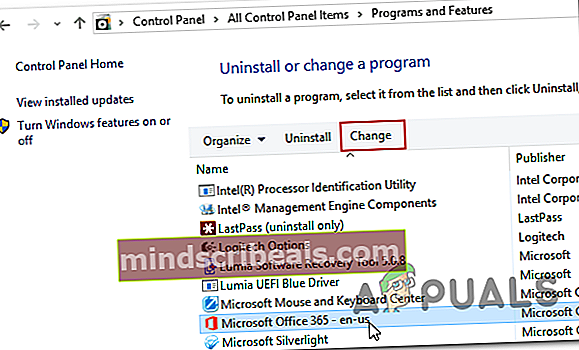
- Palaukite, kol pradinis tyrimas bus baigtas, tada pasirinkite Greitas remontas iš kito meniu ir spustelėkite Remontas pradėti procesą.
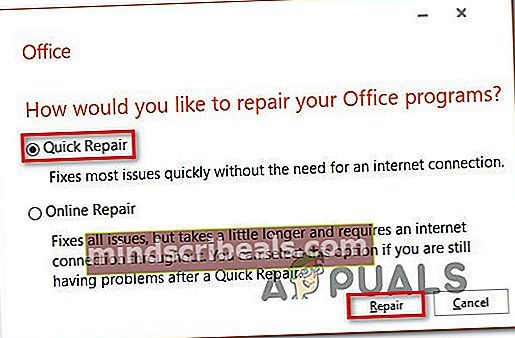
- Spustelėkite Remontas dar kartą patvirtinkite savo ketinimus, tada kantriai palaukite, kol procesas bus baigtas.
- Baigę taisymo procesą, iš naujo paleiskite kompiuterį ir palaukite, kol bus baigtas kitas paleidimas. Baigę paleisties seką, dar kartą atidarykite „Task Manager“ ir patikrinkite, ar sumažėjo išteklių naudojimas.